¿Desea crear un formulario de solicitud de presupuesto en WordPress?
Un formulario de solicitud de presupuesto permite a los clientes potenciales ponerse en contacto con usted y obtener información sobre los precios de su producto o servicio. Esto es especialmente útil para las empresas que ofrecen precios variados en función de los requisitos del cliente.
En este artículo, le mostraremos cómo crear fácilmente un formulario de solicitud de presupuesto en WordPress para generar más clientes potenciales desde su sitio web.
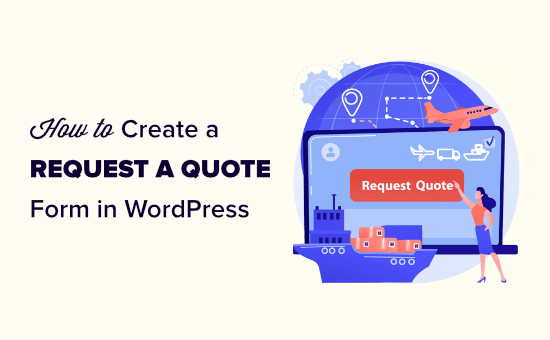
¿Qué es un formulario de solicitud de presupuesto y por qué crear uno en WordPress?
Un formulario de “Solicitud de presupuesto” permite a sus clientes ponerse en contacto con usted con su información específica para obtener precios basados en sus requisitos.
Por ejemplo, si tiene un sitio web en WordPress para ofrecer servicios de jardinería, sus tarifas pueden variar en función del tamaño del césped, el tipo de trabajo y el tiempo.
Del mismo modo, si usted vende productos a granel en su tienda WooCommerce, entonces usted puede ser capaz de ajustar los precios en función del pedido del cliente.
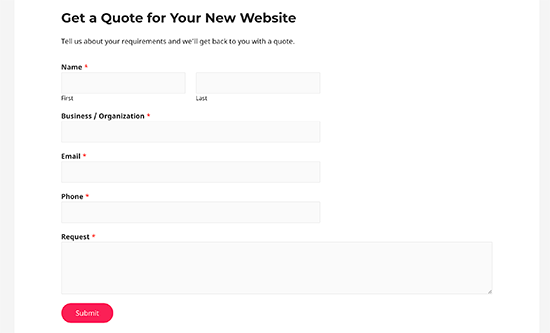
Un formulario de solicitud de presupuesto básicamente le permite recopilar toda la información del cliente que necesita para ofrecerle un precio exacto por el trabajo.
Esto proporciona un canal dedicado para la comunicación entre clientes potenciales y su empresa, guardando o ahorrando tiempo y mejorando la experiencia del cliente.
Los formularios de solicitud de presupuesto suelen tener más conversiones porque los usuarios no tienen que introducir los datos de pago inmediatamente. Esto le ayuda a generar más clientes potenciales y a realizar más ofertas.
Dicho esto, veamos cómo crear fácilmente un formulario de solicitud de presupuesto en WordPress.
Tutorial en vídeo
Si prefiere instrucciones escritas, siga leyendo.
Cómo crear un formulario de solicitud de presupuesto en WordPress
Puede crear fácilmente un formulario de solicitud de presupuesto en WordPress utilizando WPForms. Es el mejor plugin de WordPress para formularios de contacto del mercado que utilizan más de 6 millones de sitios web.
Este plugin le permite crear fácilmente cualquier tipo de formulario utilizando un sencillo maquetador de arrastrar y soltar dentro de su sitio WordPress.
Primero, necesita instalar y activar el plugin WPForms. Para más detalles, consulte nuestra guía paso a paso sobre cómo instalar un plugin de WordPress.
Nota: También puede utilizar WPForms Lite, que es completamente gratuito, para crear un formulario de solicitud de presupuesto en WordPress. Sin embargo, vamos a utilizar el plan premium del plugin para este tutorial.
Una vez activado, diríjase a la página WPForms ” Ajustes desde la barra lateral del administrador de WordPress para introducir su clave de licencia.
Puede encontrar esta información en su cuenta del sitio web de WPForms.
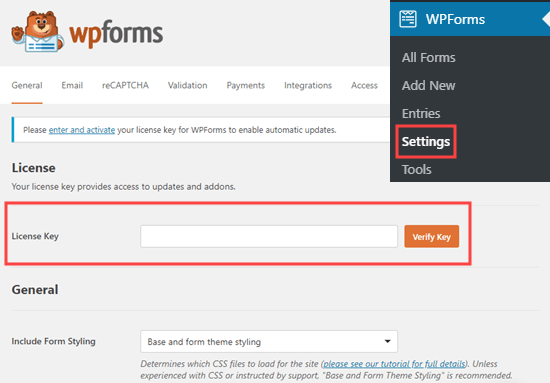
A continuación, debe visitar la página WPForms ” Añadir nuevo desde el escritorio de WordPress.
Esto le dirigirá a la página “Seleccionar una plantilla”, donde puede empezar escribiendo un nombre para el formulario que está acerca de crear.
Una vez hecho esto, localice la plantilla “Formulario de solicitud de presupuesto” y haga clic en el botón “Utilizar plantilla” situado debajo de ella.
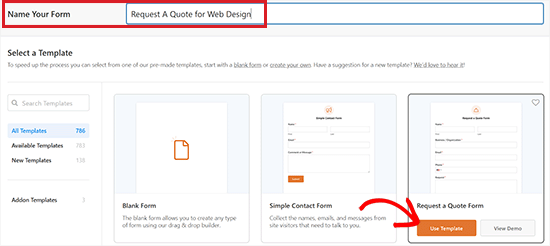
Esto iniciará el editor de arrastrar y soltar formularios WPForms en la pantalla de su ordenador.
Aquí observará que los campos de formulario disponibles se encuentran en la columna de la izquierda y que en la esquina derecha de la pantalla aparece una vista previa del formulario.
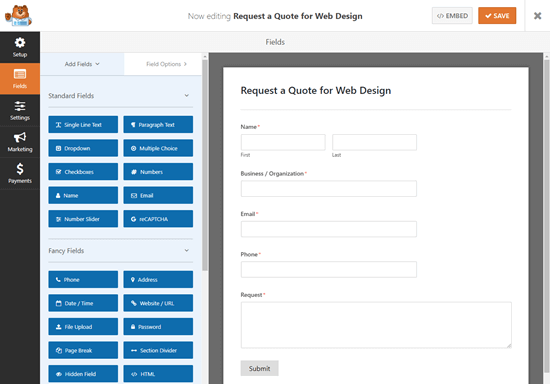
Ahora, por defecto, la plantilla del formulario de solicitud de presupuesto ya viene con los campos nombre, correo electrónico, teléfono, empresa y solicitud incorporados.
Sin embargo, puede arrastrar y soltar fácilmente campos de formulario adicionales de la barra lateral de la izquierda a la vista previa del formulario de la derecha.
Por ejemplo, puede añadir el campo de casillas de verificación a su formulario de solicitud de presupuesto si desea proporcionar algunas opciones para una pregunta a sus usuarios.
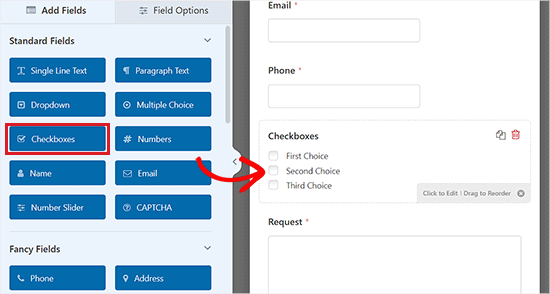
Una vez hecho esto, también puedes configurar los ajustes individuales de los campos del formulario al hacer clic sobre ellos. Se abrirá la pestaña “Opciones de campo” en la columna izquierda de la pantalla.
Desde aquí, puede cambiar la etiqueta, la descripción, el tamaño del campo, el texto del marcador de posición y el formato, e incluso activar la lógica condicional inteligente para el campo.
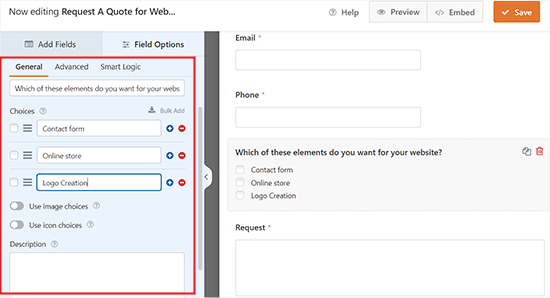
También puede activar el conmutador “Obligatorio” para que los usuarios no puedan enviar un formulario sin rellenar ese campo específico.
Cuando haya terminado de crear el formulario, no olvide hacer clic en el botón “Guardar” de la parte superior de la pantalla para guardar los cambios.

Añadir el formulario de solicitud de presupuesto a su sitio web
Ahora que ha creado su formulario de solicitud de presupuesto, es el momento de añadirlo a su sitio WordPress
En primer lugar, debe abrir una página o entrada nueva o existente en la que desee añadir el formulario desde el área de administrador.
Una vez allí, haga clic en el botón “Añadir bloque” (+) situado en la esquina superior izquierda de la pantalla para abrir el menú de bloques.
Desde aquí, localice y añada el bloque WPForms a la página/entrada. Después de eso, seleccione el formulario de solicitud de cita / presupuesto que ha creado en el menú desplegable en el propio bloque.
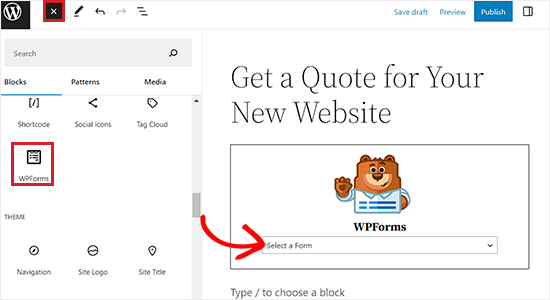
Por último, haga clic en el botón “Publicar” o “Actualizar” para guardar los cambios.
Ahora, puede visitar su sitio web WordPress para ver el formulario de solicitud de presupuesto.
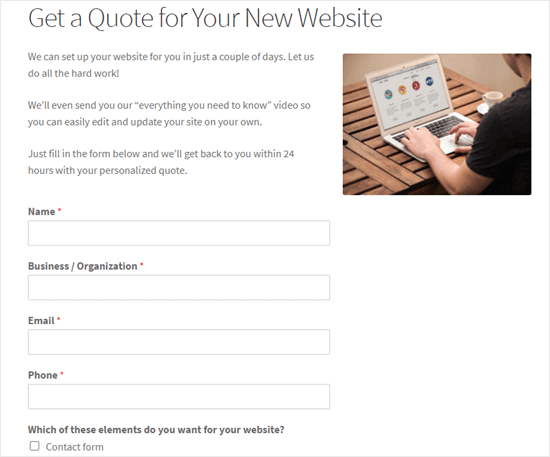
Consejo: Si utiliza el editor clásico, puede añadir el formulario fácilmente al hacer clic en el botón “Añadir formulario”.
Se abrirá la indicación “Insertar formulario”, donde puede elegir un formulario para añadir en el menú desplegable.

Cambiar el mensaje de confirmación y los avisos del formulario
Cuando un cliente potencial solicita una cita / presupuesto, verá el mensaje de confirmación por defecto: Gracias por ponerse en contacto con nosotros. En breve nos pondremos en contacto con usted’.
Sin embargo, puede cambiar fácilmente este mensaje de confirmación a su gusto.
Para ello, diríjase a la página WPForms ” Todos los formularios desde la barra lateral del administrador de WordPress y haga clic en el enlace “Editar” situado bajo el formulario de solicitud de cita / presupuesto que creó anteriormente.
Esto iniciará el maquetador de formularios WPForms en su pantalla. A continuación, tiene que hacer clic en el botón ‘Ajustes’ en la columna de la izquierda y cambiar a la pestaña ‘Confirmaciones’.
Ahora verá un cuadro de mensaje de confirmación donde podrá editar y personalizar el mensaje por defecto.
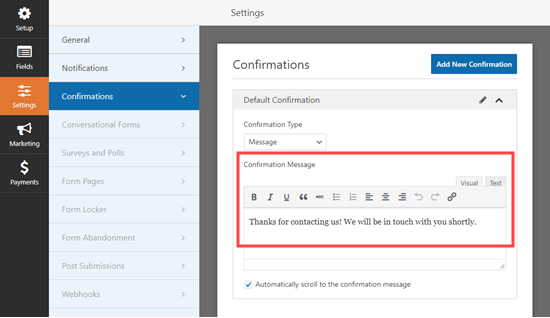
No olvide hacer clic en el botón “Guardar” situado en la parte superior de la pantalla después de realizar los cambios.
También puedes cambiar el mensaje de aviso por correo electrónico que envía tu formulario. Este es el mensaje que el administrador o los usuarios reciben al enviar el formulario.
Para ello, vaya a la pestaña “Avisos” de la columna de la izquierda.
Una vez allí, verás que el ajuste “Enviar a dirección de correo electrónico” por defecto es {admin_email}. Esto significa que recibirá un correo electrónico cada vez que un usuario envíe el formulario de solicitud de presupuesto de su sitio web.
Si también desea enviar un correo electrónico de confirmación a los usuarios, deberá ampliar la opción “Mostrar etiquetas inteligentes” situada encima del campo “Enviar a dirección de correo electrónico”.
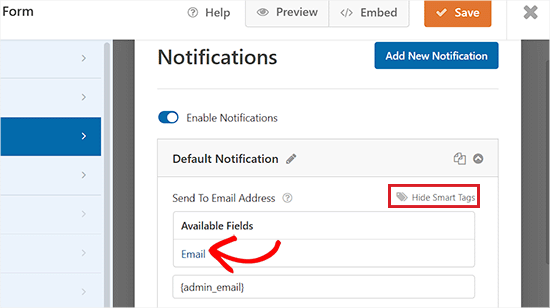
A continuación, añada la etiqueta inteligente de correo electrónico al campo haciendo clic sobre ella. Ahora, el correo electrónico de notificación de envío del formulario también se enviará a los usuarios.
No olvide separar las dos etiquetas inteligentes del campo “Enviar a dirección de correo electrónico” con una coma.
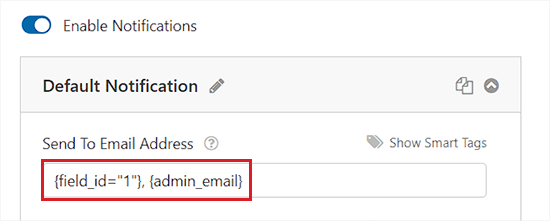
Corrección: Si no está recibiendo correos electrónicos de su formulario, puede que necesite ver nuestra guía práctica sobre cómo corregir el problema de que WordPress no envíe correos electrónicos.
A continuación, puede cambiar el asunto y el nombre del remitente del correo electrónico desplazándose hasta estos campos y escribiendo el asunto que desee.
Incluso puede borrador su propio mensaje de confirmación de envío de formulario en el campo “Mensaje”.
Para obtener instrucciones más detalladas, puede consultar nuestra guía para principiantes sobre cómo enviar correos electrónicos de confirmación tras el envío de un formulario de WordPress.
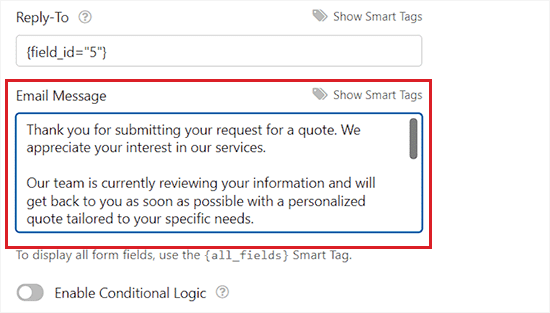
Además, también puede enviar múltiples avisos desde su formulario. Esto le permite enviar un correo electrónico a su cliente para confirmar automáticamente los detalles de lo que ha solicitado.
Cuando haya terminado, haga clic en el botón “Guardar” de la parte superior para establecer los ajustes del formulario.
Bonificación: Consiga más clientes potenciales ofreciendo un presupuesto gratuito
WPForms hace que sea muy fácil crear un formulario de solicitud de presupuesto en WordPress. Sin embargo, es posible que tenga que dar a sus clientes un empujón en la dirección correcta para rellenar el formulario.
Aquí es donde entra OptinMonster.
Es el mejor software de generación de clientes potenciales y optimización de conversiones del mercado que le ayuda a convertir a los visitantes de sitios web abandonados en suscriptores y clientes.
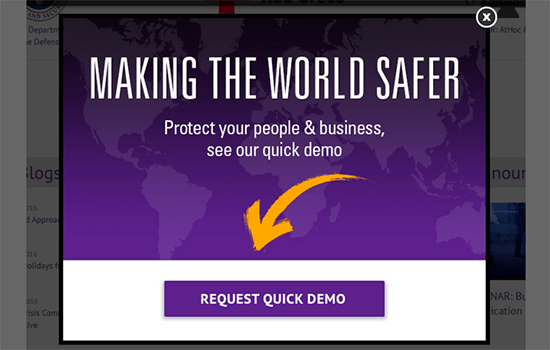
Le ayuda a convertir más usuarios empujándoles a realizar la acción deseada, como rellenar un formulario, unirse a su lista de correo electrónico o comprar un producto.
Viene con hermosos mensajes / ventanas emergentes, potente segmentación en el sitio, temporizadores de cuenta atrás, barras flotantes, y mucho más. Todas estas características le ayudan a atraer más clientes potenciales y clientes para hacer crecer su negocio.
Esperamos que este artículo te haya ayudado a aprender cómo crear un formulario de solicitud de presupuesto en WordPress. También puedes consultar nuestra guía para principiantes sobre cómo elegir el mejor registrador de dominios y nuestra selección de expertos sobre los mejores servicios de marketing por correo electrónico para hacer crecer tu negocio.
If you liked this article, then please subscribe to our YouTube Channel for WordPress video tutorials. You can also find us on Twitter and Facebook.





Syed Balkhi says
Hey WPBeginner readers,
Did you know you can win exciting prizes by commenting on WPBeginner?
Every month, our top blog commenters will win HUGE rewards, including premium WordPress plugin licenses and cash prizes.
You can get more details about the contest from here.
Start sharing your thoughts below to stand a chance to win!
Jiří Vaněk says
I came across this link in another article of yours. Since I have the WPForrms plugin, I am interested in all its options. I’m still amazed at what this plugin can do and I never thought it could even do a quote. So far, I have dealt with this quite unprofessionally using an ordinary contact form. Thanks for your effort and all the articles about WPForms. Since I use it, these tutorials are very useful for me.